OrCAD/PSpice9直流扫描分析的应用
--修改D1N4002的仿真参数
黄康才
步骤一 绘出电路图、设置分析参数、存档及执行仿真
1、半导体元件均有其对应的仿真模型,所以我们可以根据自己的需求更改其模型型参数,以产生一个与元件有不一 样输入输出特性的二极管。首先新开一个项目D1N4002_1,然后如图1绘制电路图(也可以由D1N4002绘图页内复制 过来)。

图1 测量二极管V-I特性曲线的电路
2、然后用鼠标左键在D1N4002项目绘图页内的DIN4002地元件上单击,它会变成紫色并由一个虚线框所围绕,再选 Edit\PSpice Model功能选项打开如图2所示的OrCAD Model Editor窗口。
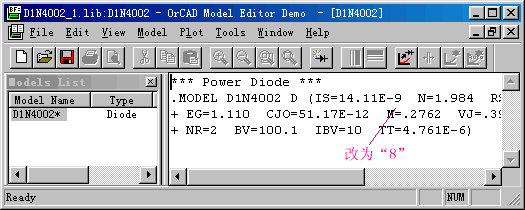
图2 “OrCAD Model Editor”窗口
3、OrCAD Model Editor窗口的左半部分内容显示目前要处理的元件模型名称为D1N4002,元件形式为二极管(Diode) 如图2所示将IS由原先的14.11E-9改为14.11-8,然后选File/Exit将新的模型参数设置值存入d1n4002-1.lib这个文件内,并关闭Model Editor。
4、现在切换到项目管理程序,如图3所示展开PSpice Resources\Model Libraries文件夹。目前应该可以在窗口内看到我们刚建立的d1n4002_1.lib这个文件。

图3 项目管理器程序窗口
5、请如上例d1n4002般设置项目d1n4002_1地直流分析参数设置。
6、存档一次后,启动PSpice程序执行仿真。屏幕上会自动打开Probe窗口。
步骤二 使用Probe观察仿真结果
1、目前打开的Probe空图是针对项目d1n4002_1,我们想再要把项目d1n4002的仿真结果也加进来,一起显示与比较。 请选File\Append Waveform(.DAT)选项或快捷键打开文件选择对话框,再选出文件名为d1n4002-Schematic -dc.dat的文件。
2、打开Add Traces对话框,选择V(Vo)。现在的Probe窗口应如图4一般。再彩色电脑屏幕上各曲线是按不同的颜色 来区分的,为了黑白打印需要,可适当地键入说明文字。
3、我们可以看到当饱和电流Is增加时,整个正向偏压部分的曲线向左移动,门坎电压Vb跟着变小。

图4 新旧DIN4002的V-I特性曲线的比较
4、目前我们是先个别修改元件模型参数,分别保存与仿真,最后在Probe窗口内合并观察。由以上的操作可以知道, 这种做法如果在元件值变化很多次时,操作会很烦琐。事实上,PSpice另外提供了参数分析(Parametric Analysis)的作法,操作上更为省力。
